7 meilleurs correctifs pour YouTube ne diffusant pas sur Android TV
Divers / / June 15, 2023
Vous pouvez passer à regarder vos vidéos YouTube préférées sur le plus grand écran de votre Android TV. Tout ce dont vous avez besoin est la fonctionnalité Chromecast intégrée ou l'unité physique attachée à votre Android TV. Vous pouvez passer à YouTube sur votre Android TV si Les vidéos YouTube ne sont pas lues sur votre Mac.

Mais si vous ne pouvez pas utiliser cette fonctionnalité pour regarder des vidéos, cet article partagera quelques solutions pour réparer YouTube qui ne diffuse pas sur votre Android TV. Notez que ces étapes ne s'appliquent pas aux utilisateurs de Google TV.
1. Assurez la même connexion Wi-Fi
La première solution que nous recommandons si le bouton Cast de YouTube est manquant est de vous assurer d'utiliser le même réseau Wi-Fi sur votre Android TV et votre téléphone. La possibilité de diffuser vos vidéos YouTube sur votre Android TV en dépend beaucoup. De plus, si vous utilisez un routeur bi-bande, assurez-vous que vous êtes connecté à la même bande de fréquence sur vos appareils.
Voici comment vérifier sur votre Android TV.
Étape 1: Sélectionnez Paramètres sur l'écran d'accueil de votre Android TV.

Étape 2: Sélectionnez Réseau et Internet.

Vérifiez votre réseau Wi-Fi connecté et assurez-vous que vos autres appareils utilisent également le même.
2. Vérifiez votre vitesse Internet
Si vous ne parvenez toujours pas à diffuser YouTube sur votre Android TV, vous devez vérifier votre connexion Internet. Vous devez disposer d'une connexion Internet solide et stable pour diffuser du contenu vidéo d'un appareil à un autre. Cela s'applique, en particulier si vous souhaitez diffuser du contenu en haute résolution. Alors nous vous suggérons faire un test de vitesse et confirmez la même chose.
3. Reconnectez-vous à l'application YouTube
Vous pouvez essayer de vous reconnecter avec votre compte Google dans l'application YouTube si le processus de diffusion ne fonctionne toujours pas correctement.
Étape 1: ouvrez l'application YouTube sur votre téléviseur Android.

Étape 2: Sélectionnez votre profil dans le menu de gauche.
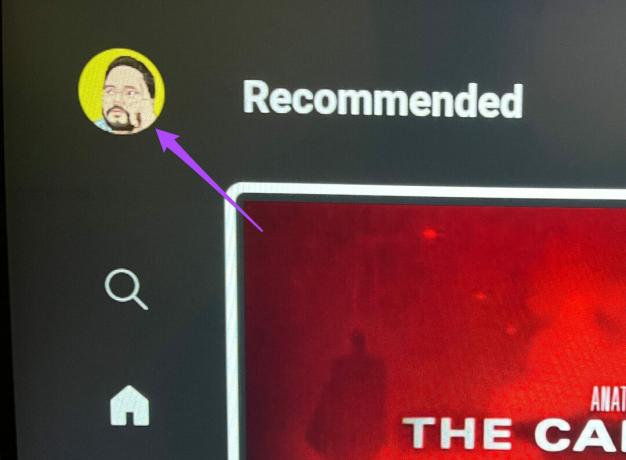
Étape 3: Sélectionnez Déconnexion.

Étape 4: Connectez-vous à nouveau en utilisant votre compte Google et vérifiez si le problème est résolu.

4. Forcer à quitter et relancer l'application YouTube
Si vous rencontrez toujours des problèmes pour diffuser YouTube sur Android TV, vous pouvez forcer l'arrêt et relancer l'application. Cela donnera à l'application un nouveau départ sur votre Android TV et devrait résoudre le problème de la diffusion YouTube qui ne fonctionne pas correctement.
Étape 1: Ouvrez les paramètres sur votre Android TV.

Étape 2: Faites défiler vers le bas et sélectionnez Applications.

Étape 3: Sélectionnez Voir toutes les applications.

Étape 4: Sélectionnez YouTube dans la liste des applications.

Étape 5: Sélectionnez Forcer l'arrêt.

Étape 6: Sélectionnez OK pour confirmer.
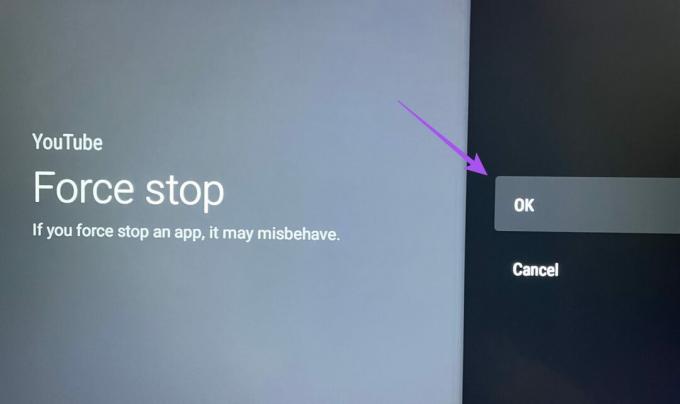
Étape 7: Fermez le menu Paramètres et relancez YouTube pour vérifier si le problème est résolu.

5. Vérifiez si Chromecast est activé
Vous pouvez diffuser des vidéos YouTube sur votre Android TV grâce à la fonction Chromecast. Donc, si YouTube ne diffuse toujours pas sur votre Android TV, voici comment vérifier si la fonctionnalité est activée.
Étape 1: Ouvrez les paramètres sur votre Android TV.

Étape 2: Sélectionnez Applications.

Étape 3: Sélectionnez Voir toutes les applications.

Étape 4: Sélectionnez Afficher les applications système.

Étape 5: Faites défiler vers le bas et sélectionnez Chromecast intégré.

Étape 6: Si Chromecast est désactivé, sélectionnez-le pour l'activer.

6. Mettre à jour l'application YouTube sur Android TV
Il peut y avoir des bogues dans la version actuelle de l'application YouTube sur votre téléviseur Android. Il est donc préférable d'installer la dernière version.
Étape 1: Ouvrez Google Play Store sur votre Android TV.

Étape 2: Sélectionnez l'icône de votre profil dans le coin supérieur droit.

Étape 3: Sélectionnez Gérer les applications et les jeux sur le côté gauche.

Étape 4: Sélectionnez Mises à jour.

Étape 5: Si une mise à jour est disponible pour YouTube, téléchargez-la et installez-la.
Étape 6: Après cela, ouvrez l'application YouTube pour vérifier si le problème est résolu.

7. Réinitialiser Android TV
Si aucune des solutions ne fonctionne, vous pouvez réinitialiser votre Android TV. Notez que cela supprimera toutes vos applications et données de votre Android TV. Cependant, cela vous aidera à résoudre les problèmes de diffusion de YouTube sur Android TV. Reportez-vous à notre article pour en savoir comment réinitialiser votre Android TV.
Regardez des vidéos YouTube sur grand écran
Ces solutions vous aideront à résoudre le problème de YouTube qui ne diffuse pas sur votre téléviseur Android. Vous pouvez également lire notre article pour en savoir plus sur contrôle parental sur YouTube.
Dernière mise à jour le 18 mai 2023
L'article ci-dessus peut contenir des liens d'affiliation qui aident à soutenir Guiding Tech. Cependant, cela n'affecte pas notre intégrité éditoriale. Le contenu reste impartial et authentique.



